Memory Management: pantalla azul en Windows 10/11 — guía completa
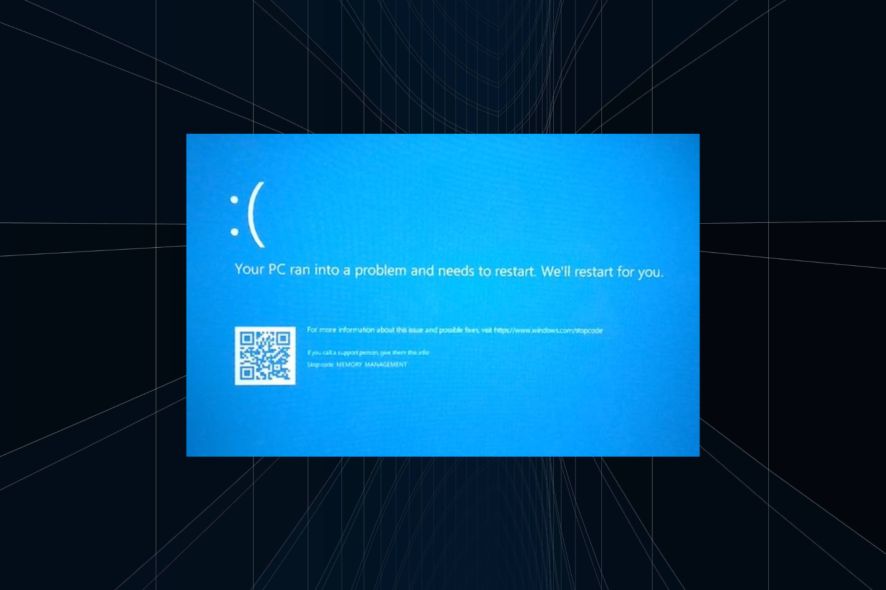
Importante: Si tu equipo no arranca y queda en un bucle de reparación automática, usa las opciones de recuperación (entorno de recuperación de Windows) antes de probar cambios hardware.
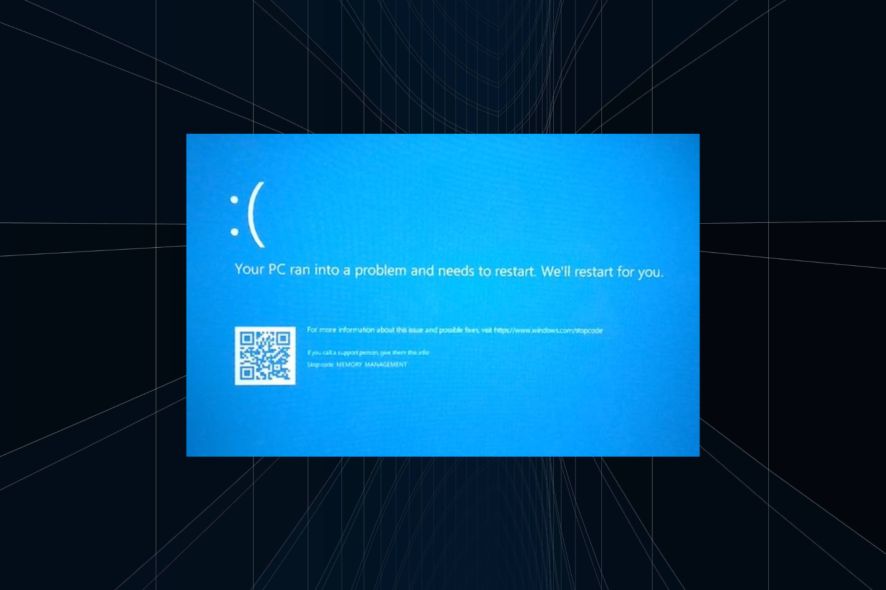
Qué es la pantalla azul Memory Management
La pantalla azul con el código Memory Management es un error crítico relacionado con la gestión de memoria del sistema. Normalmente apunta a fallos en la RAM, controladores defectuosos o archivos de sistema dañados. Suele aparecer cuando el sistema ejecuta procesos exigentes, como juegos con altos requerimientos gráficos, aplicaciones de realidad virtual o reproducción de contenido en 4K.
Definición en una línea: Memory Management es un error de manejo de memoria que puede deberse a módulos RAM defectuosos, controladores erróneos, archivos de sistema corruptos o problemas con la memoria virtual.
Síntomas comunes:
- Pantalla azul con el mensaje “Memory Management”.
- Reinicios inesperados o bucles de arranque/recuperación.
- Mensajes del sistema como “Tu equipo tiene poca memoria”.
- Aplicaciones que se cierran inesperadamente al ejecutar tareas pesadas.
¿Por qué ocurre este error?
Causas habituales:
- Módulos de RAM defectuosos o mal colocados.
- Controladores gráficos o de otros dispositivos corruptos o desactualizados.
- Archivos del sistema dañados.
- Sectores defectuosos en el disco o problemas de almacenamiento.
- Software recién instalado que provoca fugas de memoria.
- Overclocking inestable o ajustes de BIOS/UEFI inapropiados.
Escenario frecuente: ejecutas un juego exigente y el equipo muestra la pantalla azul. Afecta a marcas diversas (Asus, Acer, HP, Lenovo, Surface), y puede presentarse tanto en Windows 10 como Windows 11.
Cómo abordar el problema: flujo lógico rápido
- Reinicia el equipo. A veces soluciona el error temporal.
- Si persiste, ejecuta SFC para reparar archivos del sistema.
- Si SFC no detecta fallos, ejecuta la herramienta de diagnóstico de memoria.
- Actualiza controladores y Windows.
- Comprueba disco, limpia temporales y revisa software reciente.
- Si se confirma fallo en la RAM, sustituye el módulo.
- Como último recurso, restaura el sistema o reinstala Windows.
Soluciones paso a paso
1. Ejecutar el escáner SFC (System File Checker)
SFC repara archivos del sistema dañados. Úsalo como primer diagnóstico de software.
- Escribe “Símbolo del sistema” en Buscar y selecciona “Ejecutar como administrador”.
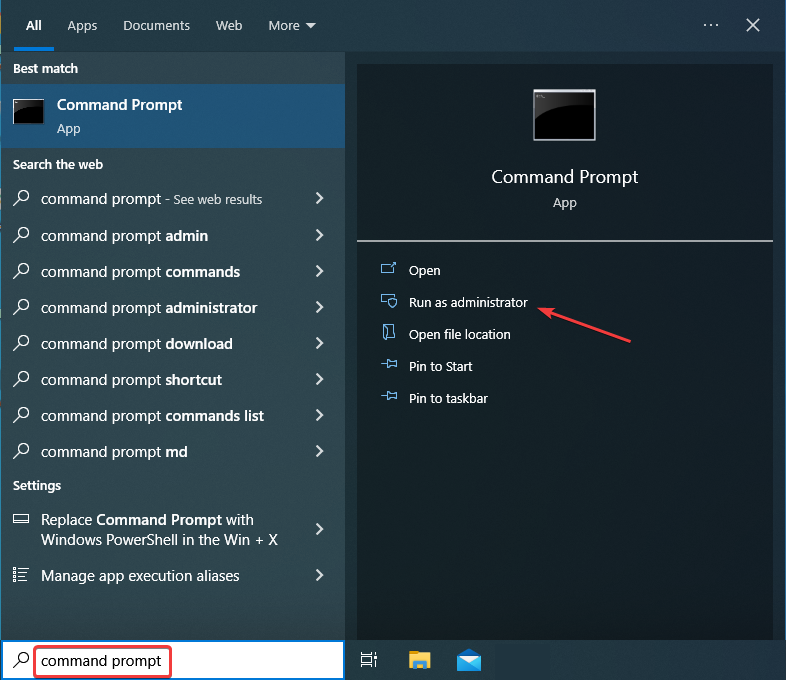
- Confirma el aviso de control de cuentas de usuario pulsando “Sí”.
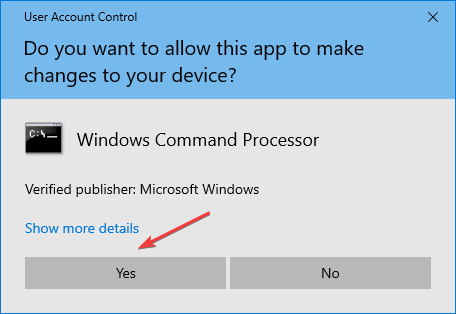
- En el símbolo del sistema, escribe:
sfc /scannow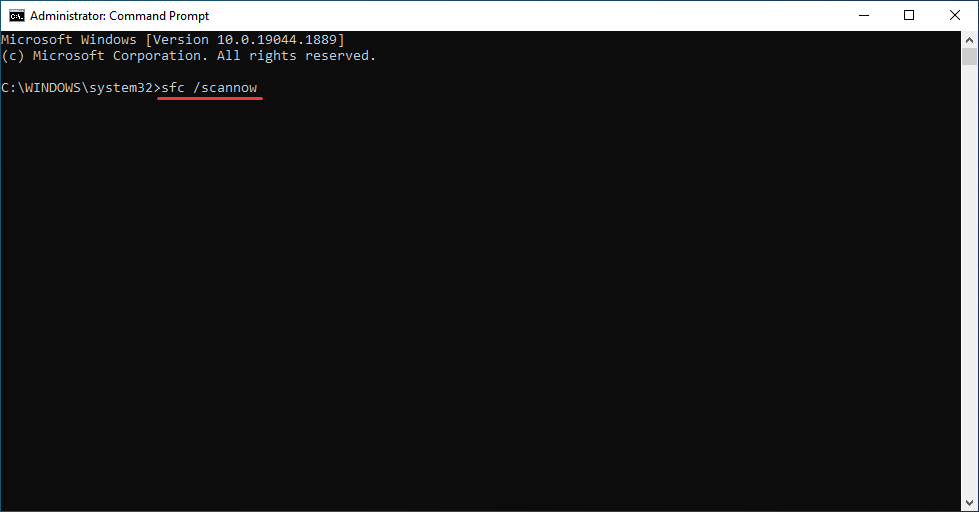
- Espera a que termine. El proceso puede tardar varios minutos. Si SFC repara archivos, reinicia y comprueba si el BSoD persiste.
Notas: SFC corrige muchos problemas menores. Si SFC informa errores que no puede reparar, combina con DISM (Deployment Image Servicing and Management) usando:
DISM /Online /Cleanup-Image /RestoreHealth2. Ejecutar la herramienta de diagnóstico de memoria de Windows
Esta herramienta prueba la RAM en busca de fallos físicos.
- Presiona Windows + S y escribe “Diagnóstico de memoria de Windows”. Selecciona la herramienta.
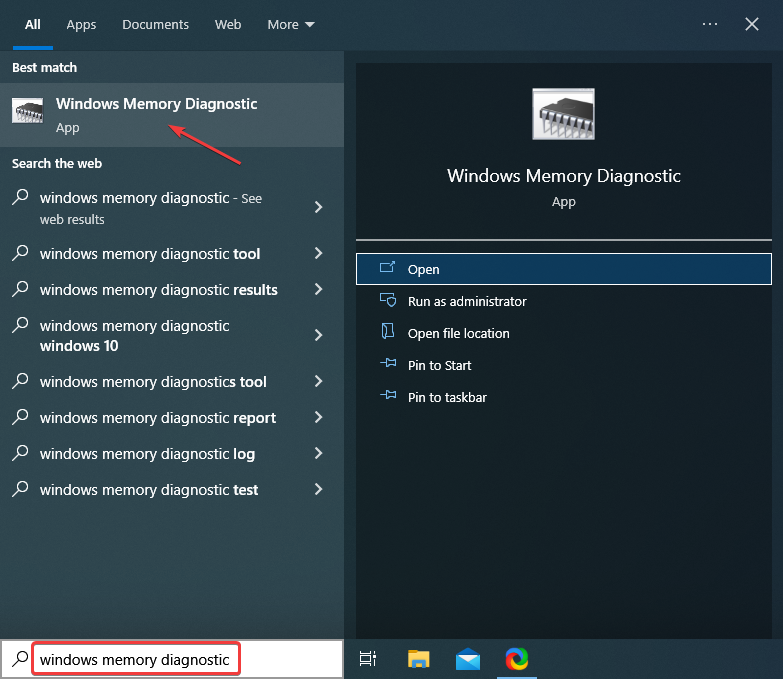
- Elige “Reiniciar ahora y comprobar si hay problemas”.
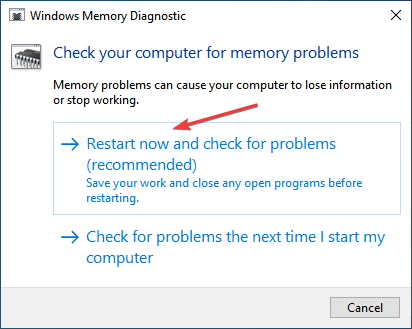
- Deja que el PC arranque y ejecute la prueba. Revisa el informe al inicio de sesión o en el Visor de eventos si tu equipo arranca.
Si la herramienta detecta errores de hardware en la RAM, planifica sustituir los módulos defectuosos.
3. Actualizar controladores
Controladores obsoletos o corruptos causan BSoD. Actualiza especialmente los controladores de la GPU y chipset.
- Opción manual: abre el Administrador de dispositivos, localiza el dispositivo, clic derecho > “Actualizar controlador” > “Buscar automáticamente”.
- Opción semi-automática: usa una herramienta de confianza para actualizar controladores si prefieres automatizar (lee reseñas y elige software reputado).
Advertencia: evita instaladores de controladores de origen dudoso. Si un controlador nuevo provoca errores, vuelve al controlador anterior desde el Administrador de dispositivos.
4. Restablecer ajustes de overclocking y BIOS/UEFI a valores predeterminados
Si has overclockeado CPU, GPU o memoria, vuelve a los valores de fábrica. El overclocking inestable produce BSoD y cuelgues.
- Entra en BIOS/UEFI (normalmente pulsando F2, Del o F10 al encender). Busca opciones de overclocking y selecciona “Load Defaults” o “Optimized Defaults”.
5. Ejecutar un análisis completo de malware
El malware puede corromper archivos y provocar BSoD. Ejecuta un análisis completo con Windows Security o un antivirus confiable.
- Escribe “Seguridad de Windows” en Buscar y abre la aplicación.
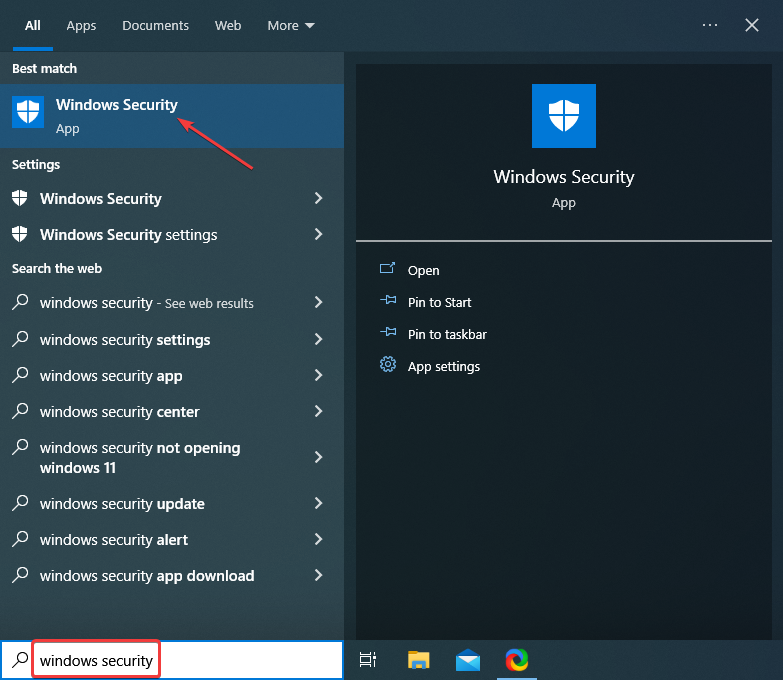
- Ve a “Protección contra virus y amenazas”.
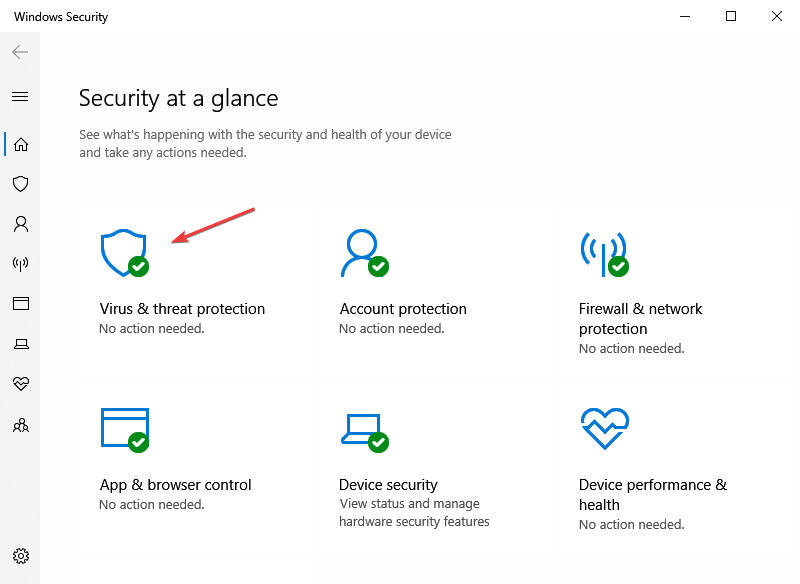
- Selecciona “Opciones de análisis” y elige “Examen completo”. Pulsa “Examinar ahora”.
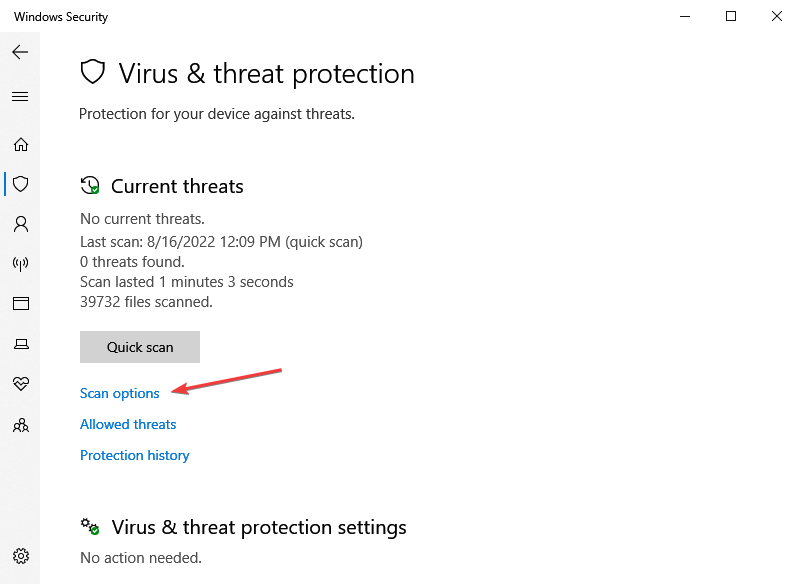
6. Reparar el registro de Windows
Un registro corrupto puede producir errores. Si recientemente modificaste el registro, revierte los cambios o restaura desde una copia de seguridad.
Nota: Editar el registro es arriesgado. Haz una copia de seguridad antes de cualquier intervención.
7. Actualizar Windows
Instala todas las actualizaciones de Windows: muchas correcciones de estabilidad vienen por actualizaciones del sistema.
- Abre Configuración > Actualización y seguridad > Windows Update > Buscar actualizaciones.
8. Limpiar archivos temporales y basura
Archivos temporales no afectan directamente a la RAM, pero liberan espacio y pueden mejorar el rendimiento.
- Escribe “Liberador de espacio en disco” y ábrelo.
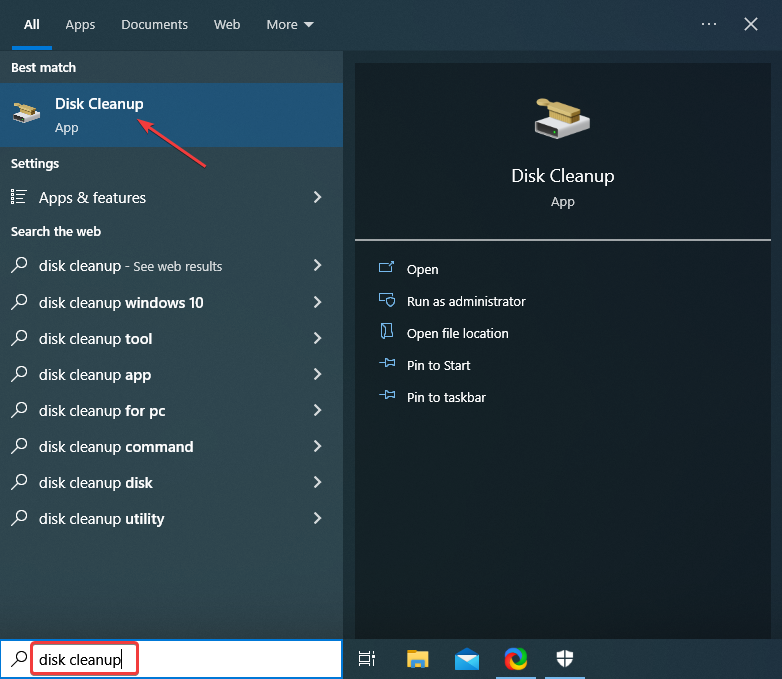
- Selecciona la unidad y marca los elementos a eliminar.
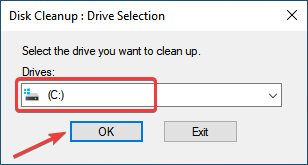
- Confirma con “Eliminar archivos”.
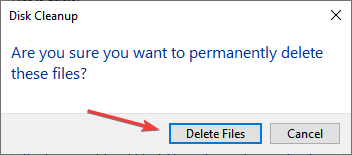
9. Comprobar disco por errores
Los errores de disco pueden corromper archivos y causar BSoD.
- Presiona Windows + R, escribe “cmd”, mantén Ctrl+Shift y pulsa Enter para abrir el símbolo del sistema como administrador.
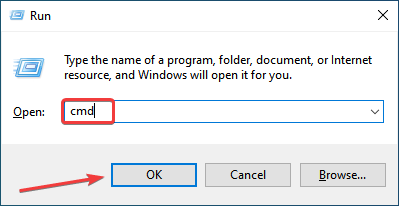
- Confirma el UAC con “Sí”.
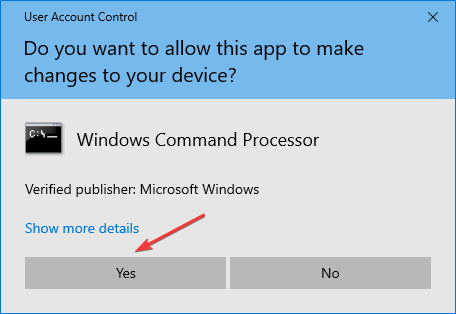
- Ejecuta:
chkdsk C: /fLuego, para buscar y reparar sectores físicos:
chkdsk C: /r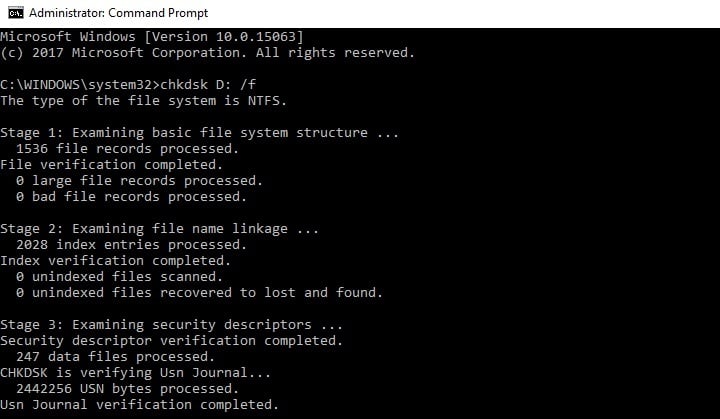
10. Desinstalar software instalado recientemente
Si el problema comenzó después de instalar una aplicación, desinstálala:
- Presiona Windows + R, escribe “appwiz.cpl” y pulsa Enter.
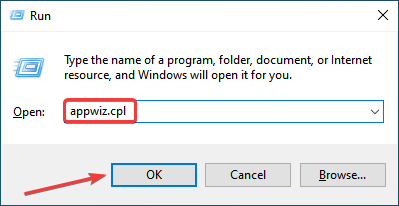
- Selecciona el programa y pulsa “Desinstalar”.
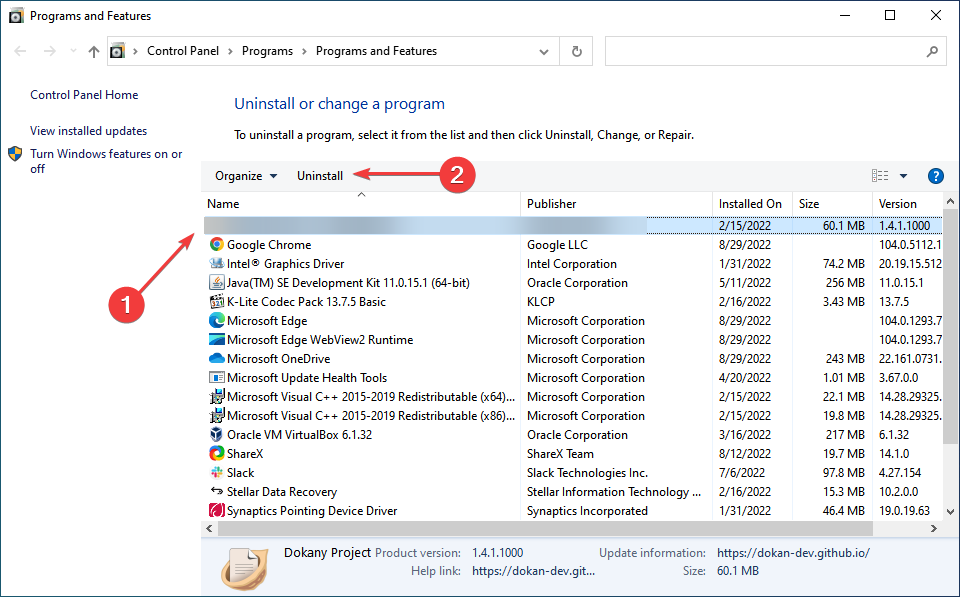
11. Buscar procesos con fugas de memoria
Fugas de memoria pueden agotar recursos.
Abre el Administrador de tareas con Ctrl + Shift + Esc.
Observa procesos con uso de memoria elevado. Selecciónalos y pulsa “Finalizar tarea” si corresponden.
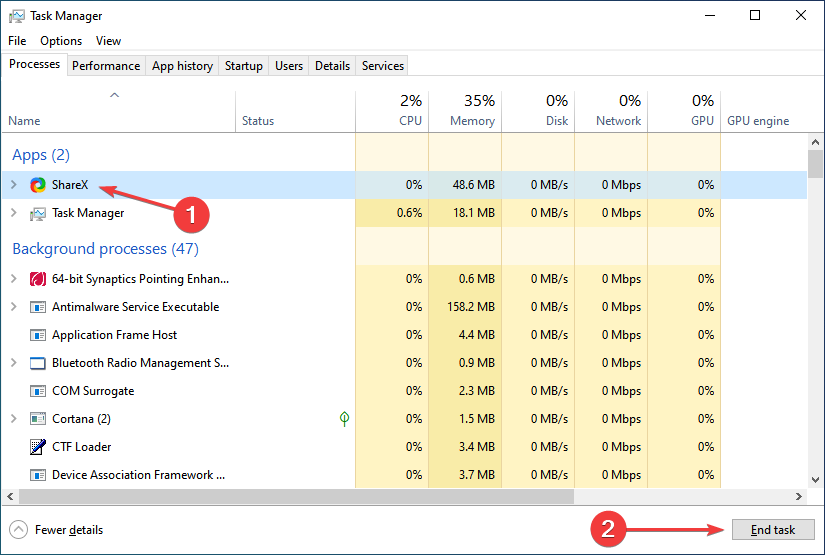
12. Aumentar manualmente la memoria virtual (archivo de paginación)
Si el equipo tiene poca RAM, aumentar la memoria virtual puede mitigar el error temporalmente.
- Presiona Windows + S y escribe “Ver la configuración avanzada del sistema”.
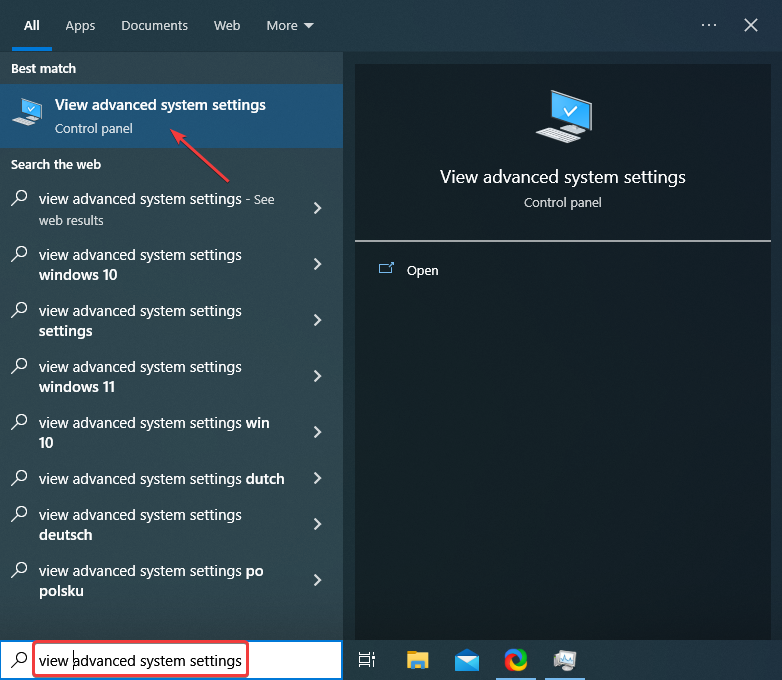
- En la pestaña “Opciones avanzadas”, en Rendimiento, pulsa “Configuración”.
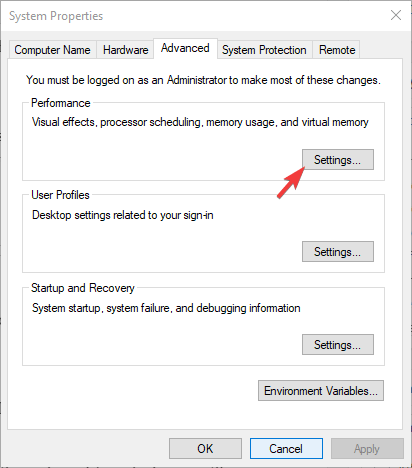
- En “Opciones avanzadas”, en Memoria virtual pulsa “Cambiar”.
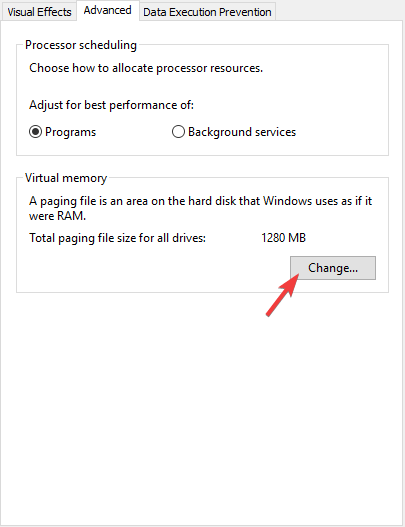
- Desmarca “Administrar automáticamente el tamaño del archivo de paginación para todas las unidades”. Selecciona la unidad y elige “Tamaño personalizado”. Introduce un tamaño inicial y máximo en MB y pulsa “Establecer”.
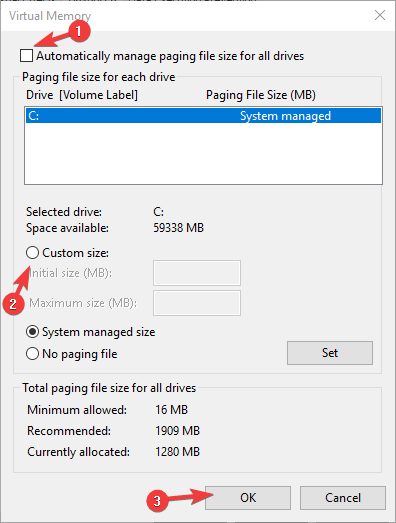
Reinicia y observa si el error desaparece.
13. Restaurar sistema o restablecer el equipo
Si nada funciona, usa Restaurar sistema o Restablecer este equipo.
- Presiona Windows + R, escribe “rstrui.exe” y pulsa Enter para abrir Restaurar sistema.
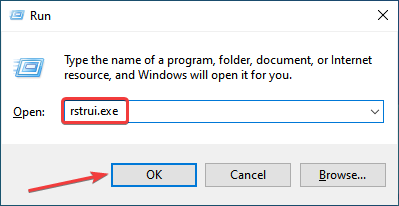
- Sigue el asistente para elegir un punto de restauración y revertir cambios.
Si prefieres restablecer Windows sin perder archivos:
- Abre Configuración > Actualización y seguridad > Recuperación > Restablecer este equipo > Empezar > Conservar mis archivos.
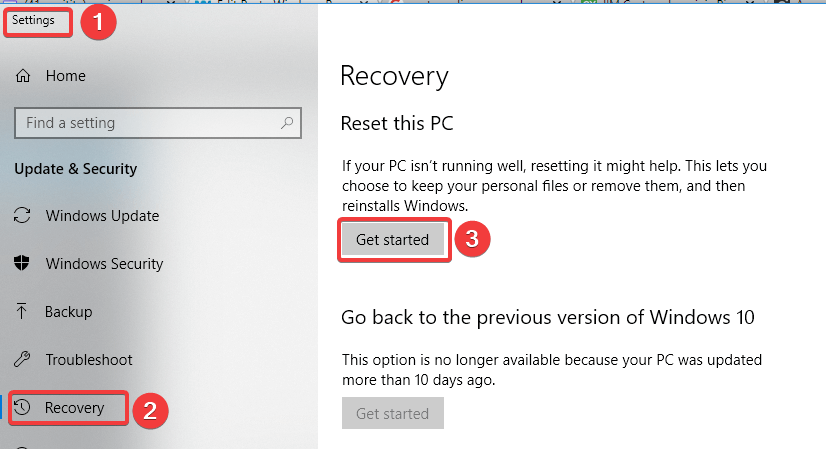
Cómo saber si tu RAM está dañada
Síntomas de RAM dañada:
- Pantallas azules frecuentes, especialmente Memory Management.
- Aplicaciones que se cierran al abrir o al ejecutar tareas intensivas.
- Pantallas negras al arrancar.
- Información de memoria mostrada incorrectamente en Configuración o en Información del sistema.
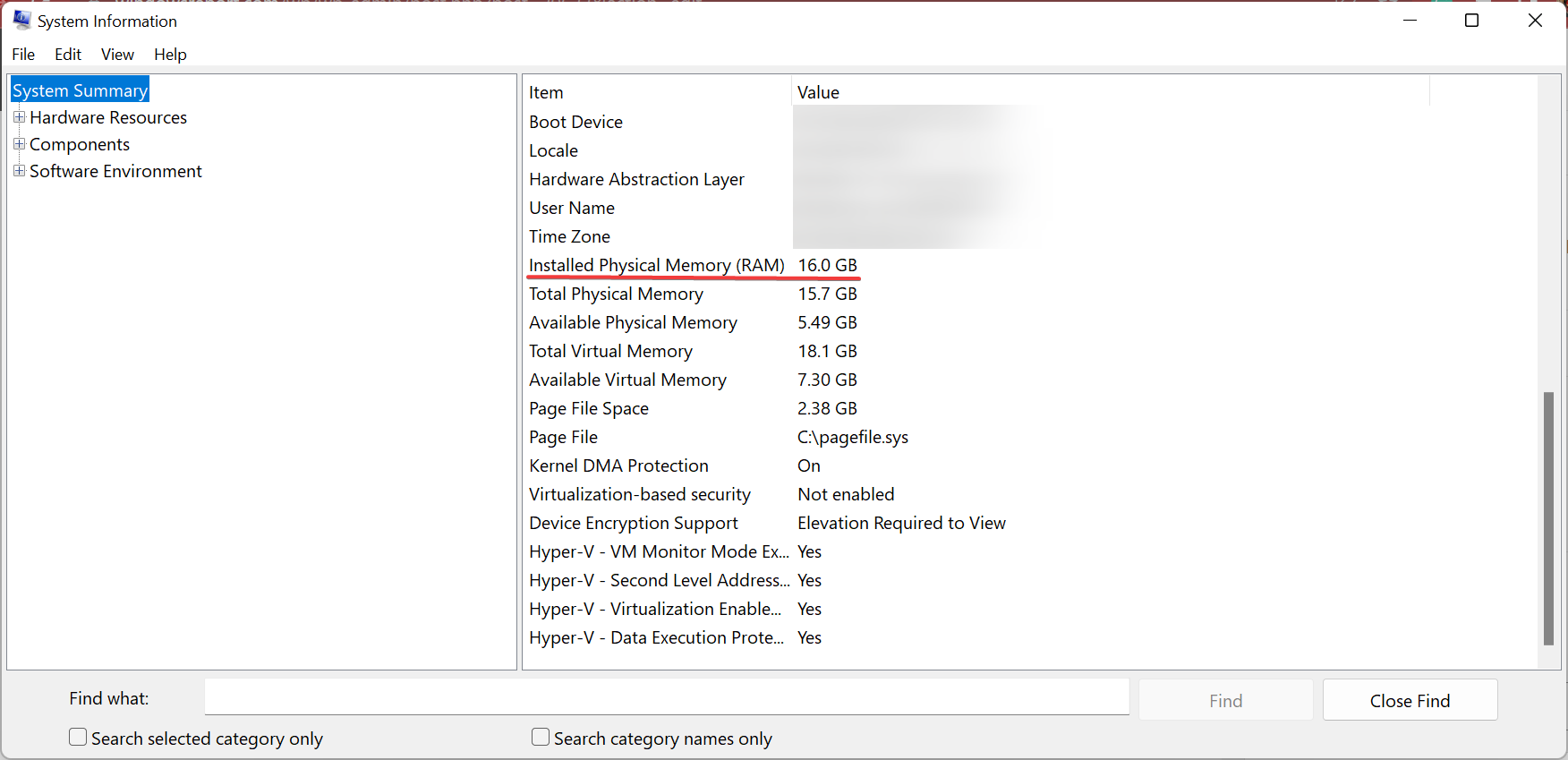
Si la herramienta de diagnóstico de memoria detecta fallos, lo más seguro es reemplazar los módulos RAM. Si tienes más de un módulo, prueba arrancar con un módulo a la vez para identificar el defectuoso.
Casos en los que estas soluciones no funcionan
- Si el fallo es intermitente y solo bajo carga extrema, puede deberse a sobrecalentamiento o a una fuente de alimentación inestable.
- Si el equipo está en garantía y las reparaciones de software no ayudan, la placa base o el módulo RAM podrían necesitar reemplazo por el fabricante.
- Si tras una reinstalación limpia el BSoD persiste, es muy probable que exista un fallo hardware.
Alternativas y enfoques complementarios
- Probar módulos RAM en otro equipo compatible para verificar si fallan.
- Usar MemTest86 (arrancable desde USB) para pruebas de RAM más exhaustivas.
- Verificar temperaturas de CPU/GPU durante carga con software de monitorización: picos térmicos pueden provocar inestabilidad.
- Revisar el comportamiento de la fuente de alimentación (voltajes) si el equipo tiene componentes de alta demanda.
Modelo mental rápido para diagnosticar Memory Management
- Determinar si el problema es persistente o puntual.
- Separar software de hardware: SFC, DISM, drivers y Windows vs. chkdsk, memtest, swap.
- Aplicar solución de menor a mayor impacto: reinicio, escáner, drivers, hardware, reinstalación.
- Verificar efectos tras cada cambio; documentar resultados.
Lista de verificación por rol
Usuario doméstico:
- Reiniciar equipo.
- Ejecutar sfc /scannow.
- Ejecutar Diagnóstico de memoria de Windows.
- Actualizar Windows y controladores básicos.
- Realizar análisis completo de malware.
Jugador / usuario de VR:
- Actualizar controladores de GPU.
- Revisar temperaturas durante juego.
- Reducir ajustes gráficos y comprobar estabilidad.
- Quitar overclock si está activo.
Administrador de sistemas / técnico:
- Ejecutar DISM y SFC.
- MemTest86 en arranque.
- Revisar Visor de eventos para IDs relacionados.
- Capturar minidump del BSoD y analizar con WinDbg.
- Probar módulos RAM en banco distinto.
SOP rápido para soporte técnico (playbook)
- Reproducir el fallo o recoger información del usuario.
- Pedir minidump o memoria de volcado y comprobar fecha/hora del fallo.
- Ejecutar SFC y DISM.
- Ejecutar diagnóstico de memoria y MemTest86 si es necesario.
- Actualizar controladores y firmware (BIOS/UEFI) con versiones estables.
- Si falla memoria: reemplazar módulo(s) y validar con MemTest.
- Si persiste tras hardware nuevo: investigar placa base o PSU.
- Documentar cambios y resultados.
Runbook de incidente y rollback
Si una actualización de controlador provoca BSoD:
- Arrancar en Modo Seguro.
- Revertir al controlador anterior desde Administrador de dispositivos o usar Restaurar sistema.
- Si no arranca, aplicar imagen de recuperación o reinstalación según política.
Si tras cambiar la RAM falla más:
- Reinstalar RAM original para verificar comportamiento.
- Repetir MemTest en cada configuración.
- Mantener una copia de respaldo de datos antes de pruebas invasivas.
Criterios de aceptación (cómo saber que el problema quedó resuelto)
- El equipo no muestra la pantalla azul Memory Management durante 72 horas de uso normal.
- Pruebas de estrés (juego, reproducción 4K, tareas pesadas) no generan BSOD.
- MemTest86 y Diagnóstico de memoria de Windows pasan sin errores en un ciclo completo.
- chkdsk no reporta sectores defectuosos significativos.
Pruebas y casos de aceptación
Casos de prueba básicos:
- Reinicio y ejecución de SFC: verificar que SFC no reporte errores no reparables.
- Diagnóstico de memoria: pasar al menos dos ciclos completos sin errores.
- Prueba de carga: ejecutar un juego o benchmark 60 minutos sin BSoD.
- Comprobación de disco: ejecutar chkdsk /r y verificar resultado.
Plantilla de registro de diagnóstico (útil para soporte)
- Fecha y hora del primer fallo:
- Mensaje exacto de la pantalla azul:
- Últimas acciones/instalaciones antes del fallo:
- Resultado SFC:
- Resultado DISM:
- Resultado Diagnóstico de memoria:
- Resultado MemTest86:
- Temperaturas bajo carga:
- Cambios realizados:
- Resultado final:
Comandos útiles y atajos (cheat sheet)
- sfc /scannow
- DISM /Online /Cleanup-Image /RestoreHealth
- chkdsk C: /f
- chkdsk C: /r
- rstrui.exe (Restaurar sistema)
- appwiz.cpl (Agregar o quitar programas)
Mapa de decisiones (flujo) para el diagnóstico
flowchart TD
A[¿Se muestra Memory Management?] --> B{¿Se resuelve al reiniciar?}
B -- Sí --> Z[Monitorizar]
B -- No --> C[SFC /scannow]
C --> D{SFC reparó errores?}
D -- Sí --> Z
D -- No --> E[Diagnóstico de memoria]
E --> F{Errores en RAM?}
F -- Sí --> G[Reemplazar módulo RAM]
F -- No --> H[Actualizar drivers y Windows]
H --> I[Comprobar disco con chkdsk]
I --> J{chkdsk OK?}
J -- No --> K[Reparar disco / reemplazar SSD/HDD]
J -- Sí --> L[Analizar minidump / Visor de eventos]
L --> M{Se identifica driver culpable?}
M -- Sí --> N[Revertir o reinstalar driver]
M -- No --> O[Restaurar sistema / Reset]
O --> P[Si persiste -> Soporte técnico o hardware]Glosario (1 línea por término)
- BSoD: Pantalla azul de la muerte, error crítico del sistema.
- RAM: Memoria de acceso aleatorio, almacena datos temporales de ejecución.
- SFC: Comprobador de archivos del sistema de Windows.
- DISM: Herramienta para reparar la imagen del sistema.
- chkdsk: Comprobador de disco para errores y sectores defectuosos.
Notas de seguridad y privacidad
- Realiza copias de seguridad antes de cambios que afecten a datos o hardware.
- No descargues controladores desde sitios no oficiales; usa páginas del fabricante.
Resumen
Memory Management suele deberse a RAM defectuosa, controladores o archivos del sistema. Sigue una secuencia de diagnóstico: reinicio, SFC/DISM, diagnóstico de memoria, actualización de controladores, comprobación de disco y, si hace falta, restauración o reinstalación del sistema. Si la RAM falla en las pruebas, reemplázala y valida con MemTest86. Documenta pasos y resultados para facilitar soporte y reclamos en garantía.
¿Alguna de estas soluciones te funcionó? Comparte tu resultado en los comentarios o en tu equipo de soporte para ayudar a otros usuarios.
Materiales similares

Fondos distintos por pantalla en Android

Contadores de rendimiento para Apache Tomcat

Protégete del clickjacking y doble clickjacking

Fondos distintos por pantalla en Android

Eliminar tus datos de data brokers
